1、在photoshop cs6中打开原图

2、打开图片后,点击【图像】菜单,再选择【调整】下的【通道混合器】
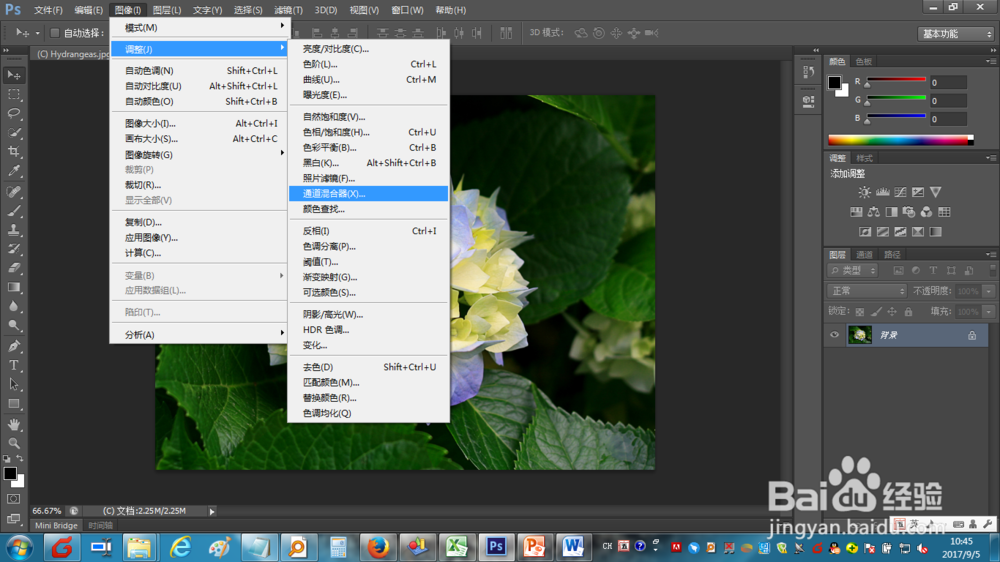
3、在【通道混合器】界面,在【输出通道】中选择一种颜色

4、拖动红色的浮标,调整红色源通道

5、拖动绿色的浮标,调整绿色源通道

6、拖动蓝色的浮标,调整蓝色源通道

7、在【通道混合器】界面,拖动常数的浮标,调整通道常数

8、确认调整无误后,点击确定,完成通道混合效果调整

时间:2024-10-12 14:20:06
1、在photoshop cs6中打开原图

2、打开图片后,点击【图像】菜单,再选择【调整】下的【通道混合器】
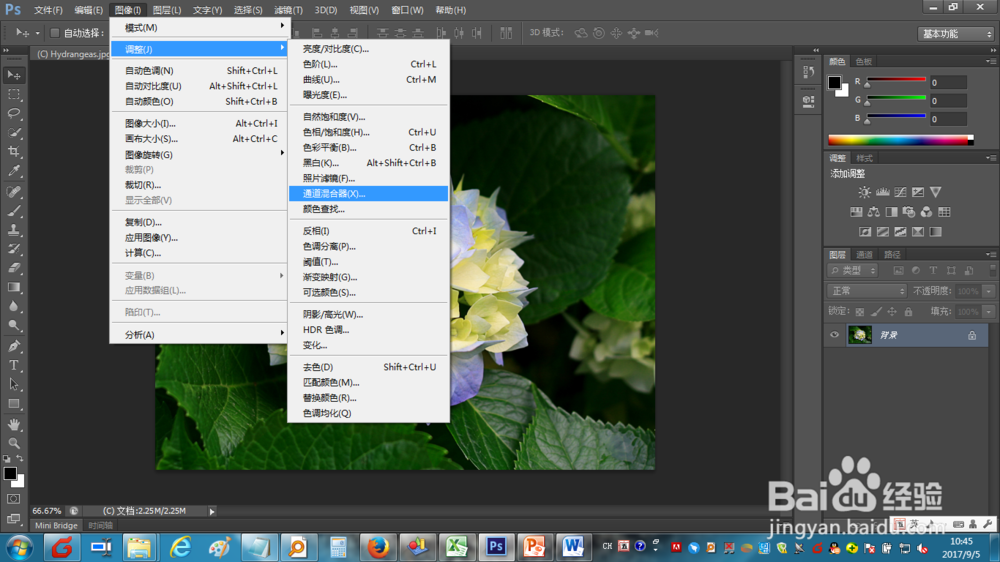
3、在【通道混合器】界面,在【输出通道】中选择一种颜色

4、拖动红色的浮标,调整红色源通道

5、拖动绿色的浮标,调整绿色源通道

6、拖动蓝色的浮标,调整蓝色源通道

7、在【通道混合器】界面,拖动常数的浮标,调整通道常数

8、确认调整无误后,点击确定,完成通道混合效果调整

